1. Busca "Datos biométricos y contraseña"
Pulsa Ajustes.
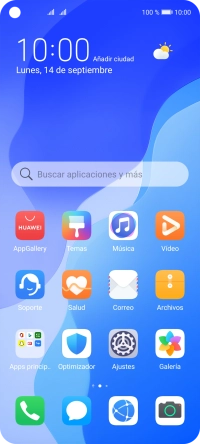
Pulsa Datos biométricos y contraseña.
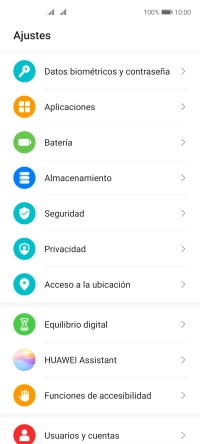
2. Crea un código de seguridad con la huella digital
Pulsa ID de huella digital.
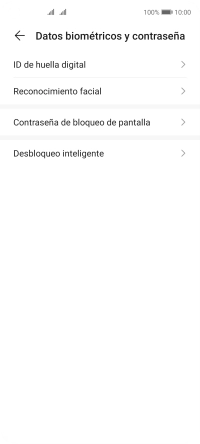
Pulsa CAMBIAR MÉTODO DE DESBLOQUEO.

Pulsa el código de seguridad deseado y sigue las indicaciones de la pantalla para crear un código de seguridad del teléfono adicional.
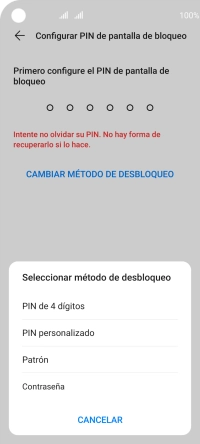
Pulsa Huella digital nueva.
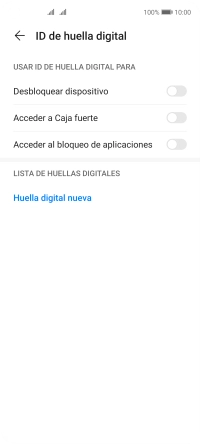
Sigue las indicaciones de la pantalla para crear una huella digital como código de seguridad.
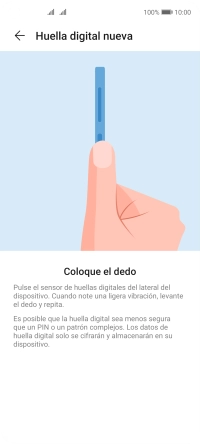
Pulsa ACEPTAR.
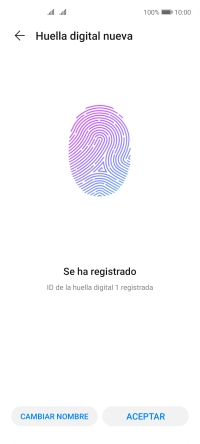
Pulsa el indicador junto a los ajustes deseados para activarlos o desactivarlos.
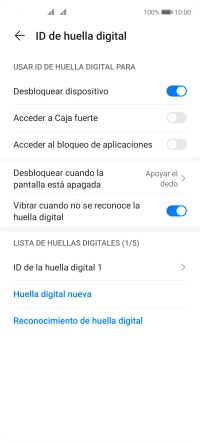
Pulsa la flecha hacia la izquierda.
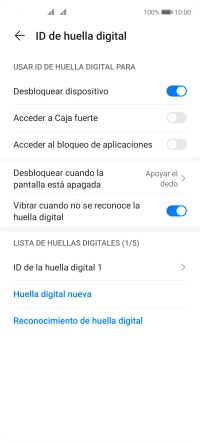
3. Desactiva el uso del código de seguridad
Pulsa Deshabilitar clave de bloqueo de pantalla.
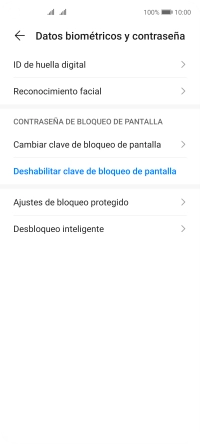
Introduce el código de seguridad extra que has creado anteriormente y pulsa DESHABILITAR.
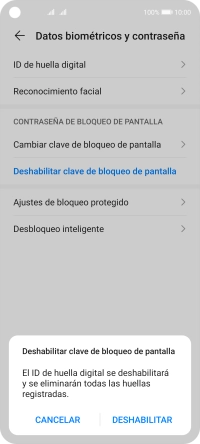
4. Regresa a la pantalla de inicio
Desliza el dedo hacia arriba desde la parte inferior de la pantalla para terminar y volver a la pantalla de inicio.
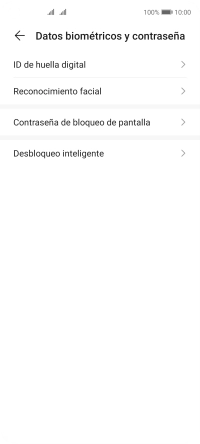
¿Te ha resultado útil esta información?
✓¡Gracias por tu valoración!
✓Puedes expresar tu queja a través del asistente virtual.
Hablar con TOBi


































